Lỗi full disk 100% hay còn gọi là lỗi 100 disk là lỗi phổ biến mà rất nhiều người dùng máy tính đang gặp hiện nay nhất là khi mắt bắt đầu khởi động windows 10/8.1. Mỗi lần chúng ta mở Task Manager lên thì chúng ta thấy Tab Disk luôn đỏ lòm với chỉ số có thể lên đến 99%, 100%. Bạn cũng có thể gặp lỗi này ngay cả khi máy tính của bạn đang mở rất ít ứng dụng, vậy làm sao để có thể khắc phục lỗi này? Bài viết sau đây sẽ chia sẻ có các cách khắc phục lỗi này một cách nhanh và tiện lợi nhất.
Tìm hiểu thêm về: Các mẫu ổ cứng SSD chất lượng nhất
Cách 1: Bạn có thể cài đặt RAM ảo thủ công thay vì chế độ automatically
Thông thường máy tính sẽ tự động để ram dưới chế độ automatically đây cũng là một nguyên nhân khiến cho máy tính của bạn bị tình trạng như vậy. Vậy thay vì để chế độ tự động thì bạn cũng có thể set cứng RAM ảo với cách thực hiện như sau:
- Đầu tiên chúng ta cần tạo virtual Memory, bỏ dấu tích tại phần automatically manage paging file size for all driver. Sau đó bạn chọn ổ cứng cài hệ điều hành thương là ổ C và bạn chọn tích Custom size.
- Tại phần Maximum size và initial size. Bạn set cứng ram ảo bằng ½ ram thật của bạn. Nếu máy tính của bạn có dung lượng RAM 4gb thì bạn có thể set cứng ½ là 2gb.
Cách 2: Bạn có thể dùng troubleshoot để xử lý
Bạn có thể thực hiện những thao tác như sau:
- Bạn vào Control Panel và gõ Troubleshooting trong mục tìm kiếm và ấn vào Troubleshooting
- Khi giao diện troubleshooting hiện ra bạn chọn phần System and Security:
- Sau đó bạn chọn mục System Maintenance
- Chọn next
- Bạn để cho máy chạy cho đến khi nào hiển thị thông báo System Maintenance và lúc đó chúng ta chọn Try troubleshooting as an administrator sau đó chúng ta chờ đến khi nào hiển thị close.
Cách 3: Chúng ta áp dụng cách tắt Maintenance
Hãy thực hiện các thao tác như sau:
- Chúng ta vào Control Panel và chọn mục System and Security sau đó chọn Action Center.
- Tiếp theo nhấp chuột vào mũi tên chỉ xuống dưới phần thiết lập Maintenance và chúng ta chọn Settings.
- Cuối cùng bạn tích vào Never check for solutions và chọn OK.
Cách 4: Chúng ta tắt Windows Smartscreen
- Chúng ta vẫn vào Control Panel và chọn mục System and Security sau đó chọn Action Center.
- Tại cửa sổ Action Center chúng ta chọn Change Windows SmartScreen Settings, sau đó chúng ta tích chọn vào Don’t do anythings ( Turn off windows SmartScreen)
Cách 5: Chúng ta tắt Service Superfetch với thao tác như sau:
Chúng ta nhấn tổ hợp phím Windows + R để mở hộp thoại Run và chúng ta gõ lệnh Services.msc. Sau đó chúng ta chọn Superfetch, kích đúp và chọn disabled.

Nếu bạn đã thử lần lượt các cách chúng tôi đã hướng dẫn ở trên nhưng chưa khắc phục được lỗi, hãy tìm đến ngay các trung tâm bảo hành hoặc trung tâm sửa laptop uy tín, chất lượng để khắc phục lỗi Full Disk 100% triệt để nhé.
Có thể bạn quan tâm đến bài viết:
Những lý do nên chọn mua đồng hồ chính hãng ở Casio Anh Khuê
Nhìn lại những mẫu đồng hồ Casio thể thao được săn đón trong năm
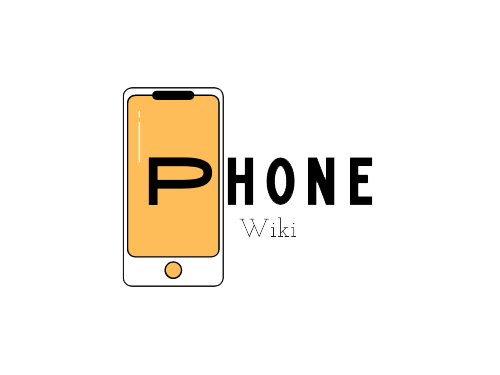



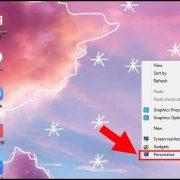







Comments